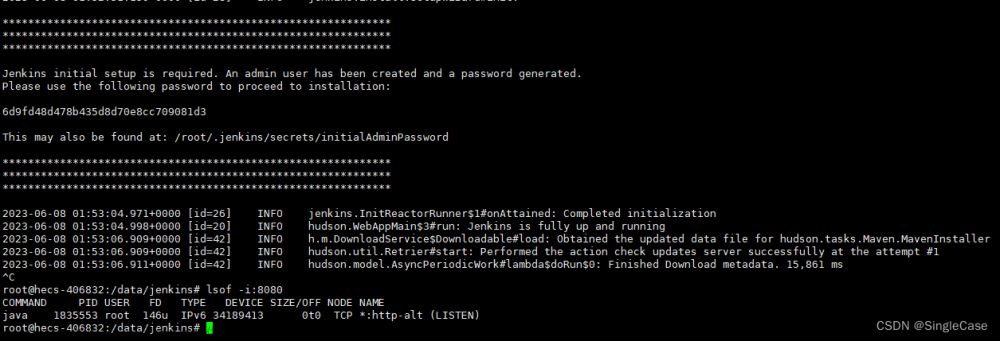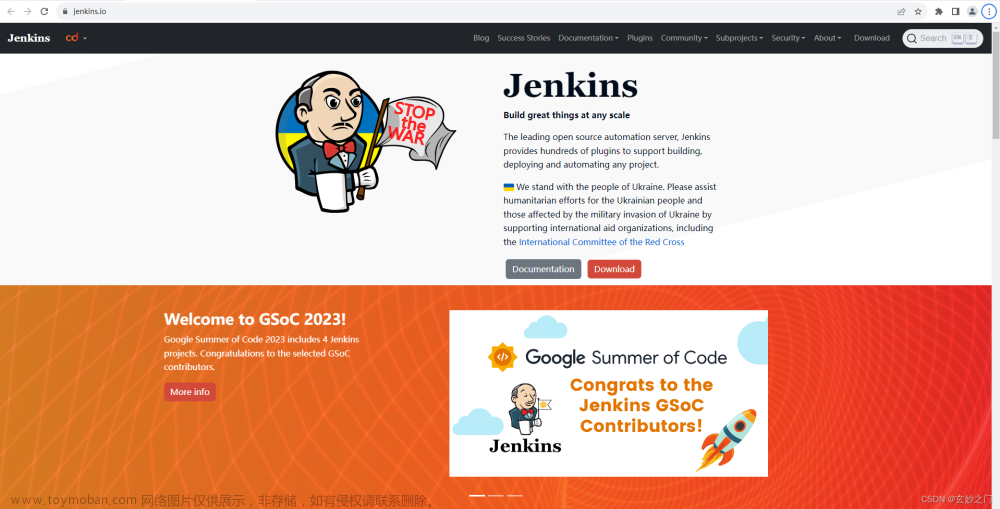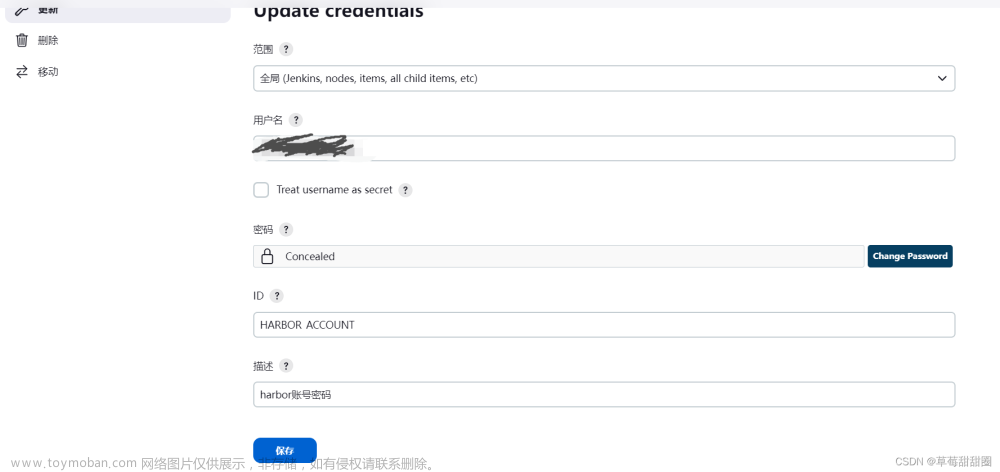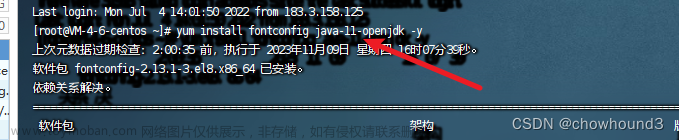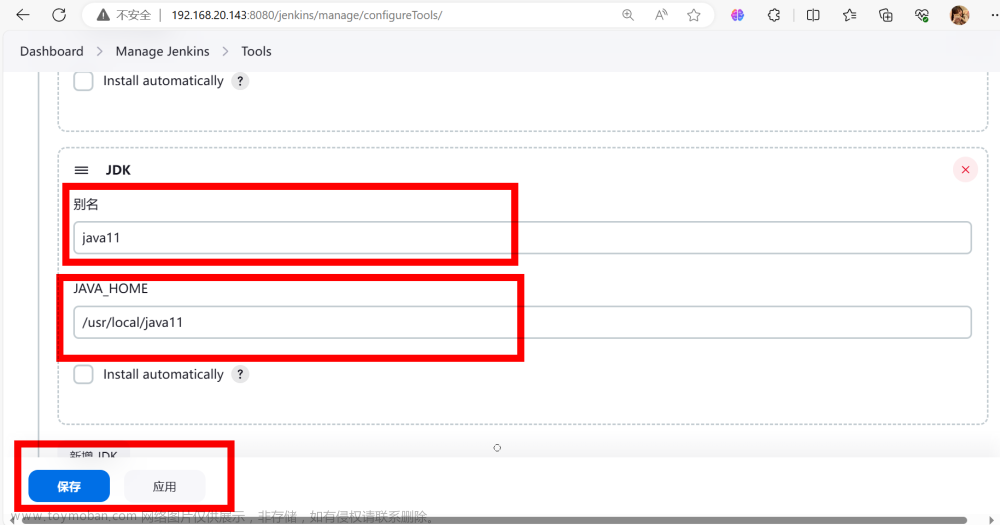自动化构建
Jenkins 是一款开源 CI&CD 软件,用于自动化各种任务,包括构建、测试和部署软件
- Jenkins 支持各种运行方式,可通过系统包、Docker 或者通过一个独立的 Java 程序
Linux安装
安装方法
$ dnf search jenkins
Last metadata expiration check: 0:29:36 ago on Mon 20 Nov 2023 08:58:40 AM CST.
=================================== Name & Summary Matched: jenkins ===================================
python3-jenkins.noarch : Python bindings for the remote Jenkins API
因为 Jenkins 本身是没有在 dnf 的软件仓库包中的,所以我们需要连接 Jenkins 仓库:
- wget 是 Linux 中下载文件的一个工具,-O 表示输出到某个文件夹并且命名为什么文件
- 命令如有变动直接参考官网说明即可:https://pkg.origin.jenkins.io/redhat-stable/
$ wget –O /etc/yum.repos.d/jenkins.repo http://pkg.jenkins-ci.org/redhat-stable/jenkins.repo
$ mv jenkins.repo /etc/yum.repos.d/
根据对应 repo 就可以使用 dnf 进行安装了,但是安装是有认证的,需要使用 rpm 导入 GPG 密钥以确保软件合法
$ rpm --import https://pkg.jenkins.io/redhat/jenkins.io.key
# 或者
$ rpm --import http://pkg.jenkins-ci.org/redhat/jenkins-ci.org.key
之后编辑一下 jenkins.repo
$ vim /etc/yum.repos.d/jenkins.repo
将 http://pkg.jenkins.io/redhat-stable 的 -stable 删除掉
[jenkins]
name=Jenkins-stable
baseurl=http://pkg.jenkins.io/redhat
gpgcheck=1
安装 Jenkins
$ dnf install jenkins --nogpgcheck
启动 Jenkins 服务
$ systemctl start jenkins
$ systemctl stop jenkins
$ systemctl status jenkins
$ systemctl enable jenkins
检查是否启动成功

修改配置
修改 Jenkins 端口
- 我环境变量默认使用的 jdk1.8,我安装的 jenkins 是新版需要配置 jdk11-17
- 默认端口为 8080,我要改为 8081
$ vim /usr/lib/systemd/system/jenkins.service
# The Java home directory. When left empty, JENKINS_JAVA_CMD and PATH are consulted.
Environment="JAVA_HOME=/home/software/jdk-17.0.9"
# Port to listen on for HTTP requests. Set to -1 to disable.
Environment="JENKINS_PORT=8081"

重新加载配置文件,之后重启 jenkins
# 重新加载 service 配置文件
$ systemctl daemon-reload
# 重启 jenkins
$ systemctl restart jenkins
直接访问 Jenkins 是无法展示页面的,需要将其加入到安全组中

打开浏览器,输入 IP + 对应端口,之后需要解锁 Jenkins
- 获取输入管理员密码
$ cat /var/lib/jenkins/secrets/initialAdminPassword
fc53e288a4ac429baa33b44b412dd7a1
安装插件
安装推荐插件即可

额外插件安装:
- 上面默认安装的插件就不再提及用途了
| 插件名称 | 插件用途 |
|---|---|
| Maven Integration plugin | Maven |
| Zentimestamp plugin | 时间戳变量 |
| Build Name and Description Setter | 自定义构建任务名称 |
| Persistent Parameter Plugin | 持久化构建参数 |
| Role-based Authorization Strategy | 用户权限管理插件 |
| Deploy to container Plugin | 远程部署插件 |
| Generic Webhook Trigger Plugin | 特定提交触发自动构建 |
| Publish Over SSH | 远程控制主机执行脚本 |
| Job Configuration History Plugin | 记录job的历史更新记录 |
| Console Column Plugin | 视图中展示上一个控制台 |
| Rebuilder | 按照上次构建所选的参数进行构建 |
| Git Parameter | 可添加Git的branch或者tag来作为参数进行构建 |
| Build Trigger Badge | 项目视图首页展示项目构建人 |
| Version Number Plugin | 提供更加丰富的构建版本号 |
| Figlet Buildstep | 在构建过程中输出一个简单的横幅 |
| Extended Choice Parameter Plugin | 回滚使用的这个插件 |
| Docker Pipeline | pipeline中docker环境隔离的能力 |
| Parameterized Remote Trigger Plugin | 远程触发另一个jenkins项目构建配置 |
| Blue Ocean | 持续交付(CD)Pipeline过程的可视化 |
| Simple Theme | 主题 |
| DingTalk | 构建通知 |
Jenkins:插件安装及使用教程
Jenkins针对不同的项目视图对不同的用户进行权限分配
新版Jenkins 2.346.1自动化部署(SVN+Maven)
Jenkins构建(8):Jenkins 执行远程shell :Send files or execute commands over SSH
jenkins:一个jenkins项目远程触发另一个jenkins项目构建配置
前端工程化:保姆级教学 Jenkins 部署前端项目
Jenkins Blue Ocean 环境搭建和Pipeline基本使用(基于docker-compose)
Jenkins持续集成部署实战采坑系列(三)
Generic Webhook Trigger 实现特定提交触发自动构建
Jenkins常用插件汇总以及简单介绍
Windows安装
下载
安装包官网下载链接
- Jenkins.war

注意:如果使用官网最新的 Jenkins.war 包,需要安装 Java11 以上
升级参考:Java 8(JDK 1.8)升级更新至 Java 17(JDK 17)
- Java17 安装包

启动
下载好之后即可启动,启动激活方法跟 Linux 是一样的
- **注意:**解锁 Jenkins 的密码所在地址每台电脑会有所区别,复制自己的即可
# 前台启动命令
$ java -jar jenkins.war --httpPort=8084
# 后台启动命令
$ nohup java -jar jenkins.war --httpPort=8084 &
# 查看 java 的 pid
$ ps -ef | grep java
# 关闭 java 进程
$ kill -9 xxx(pid)

Jenkins使用
构建前端
-
点击 新建Item,开始创建项目

-
输入一个任务名称,如:
jenkins-test-project。选择 Freestyle project,点击 确定
-
点击 General。添加描述:
这是我的第一个 jenkins 项目,用来测试
-
点击 源码管理,点击 Git,在 Repository URL 中输入
http://192.168.1.242:9000/lilin/test-jenkins.git一般还得添加
Credentials,这里就不演示了
-
点击 构建环境。这里无需勾选任何东西,如果为了展示更加优化,可以勾选
Add timestamps to the Console Output和Color ANSI Console Output注意:需要安装两个插件 Timestamper 和 AnsiColor

-
点击 构建,点击 增加构建步骤。选择
Execute shell,填入如下内容。之后点击保存即可node -v # 内网环境下需要修改 npm install --registry https://registry.npm.taobao.org/ npm run build DIR_PATH=`pwd`/dist # 需要修改 FILE_NAME=jenkins-test-project # 需要修改 TO_PATH=D:/Develop/nginx-1.20.2/project cd $TO_PATH rm -rf $FILE_NAME mkdir $FILE_NAME cp -r $DIR_PATH/* $TO_PATH/$FILE_NAME
构建后端
构建后端跟前端基本上是一样的,也会有一些其他操作
-
写一些自动化脚本,比如杀程序的(需要借助:
Publish Over SSH插件)$ vim start.sh编写自动杀进程、启动程序脚本文章来源:https://www.toymoban.com/news/detail-616621.html
#!/bin/bash # !修改为自己的目录 BASE=/home/template # !修改为自己的文件名 FILE=xxx.jar # 删除历史数据 rm -rf $BASE/$FILE # 数据包拷贝到指定位置,!修改为自己的文件目录位置 cp $BASE/xxx/target/$FILE $BASE/$FILE PID=`ps -ef | grep ticket-base | grep 'java -jar' | awk '{printf $2}'` # 如果pid为空,提示一下,否则,执行kill命令 if [ -z $PID ]; then echo "java server not started" else kill -9 $PID echo "java server stoping...." fi # 启动程序 nohup java -jar $BASE/$FILE >/dev/null 2>&1 & echo 'java server starting...' -
构建完前端自动构建后端(需要借助:
Parameterized Remote Trigger Plugin插件),前后端打成一个 jar 包文章来源地址https://www.toymoban.com/news/detail-616621.html- 构建上下游项目
到了这里,关于Jenkins自动化构建的文章就介绍完了。如果您还想了解更多内容,请在右上角搜索TOY模板网以前的文章或继续浏览下面的相关文章,希望大家以后多多支持TOY模板网!